
समाचार प्राप्त करें
अपना ईमेल पता नीचे दर्ज करें और हमारे न्यूज़लेटर की सदस्यता लें

अपना ईमेल पता नीचे दर्ज करें और हमारे न्यूज़लेटर की सदस्यता लें
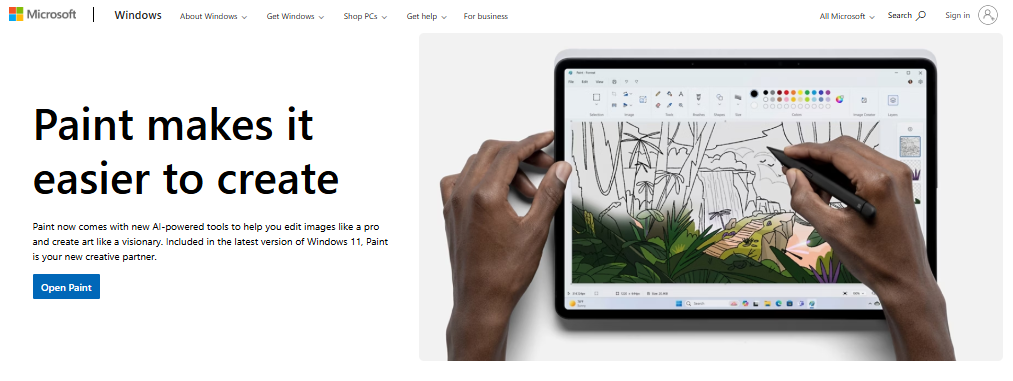
प्रभावी संचार और जुड़ाव के लिए छवियाँ महत्वपूर्ण हैं। हालाँकि, बड़ी छवि फ़ाइलें वेबसाइट लोडिंग समय में काफी बाधा डाल सकती हैं और मूल्यवान संग्रहण स्थान का उपभोग कर सकती हैं। प्रदर्शन को अनुकूलित करने के लिए छवियों के फ़ाइल आकार को कम करना आवश्यक है, विशेष रूप से वेब उपयोग के लिए। यह लेख छवि फ़ाइल के आकार को कम करने के दो प्रभावी तरीकों का पता लगाएगा: Microsoft Paint का उपयोग करना और iFoto Image Compressor के साथ ऑनलाइन फ़ोटो को संपीड़ित करना, जो उच्च-गुणवत्ता वाले परिणाम प्राप्त करने का सबसे अच्छा तरीका है।
चरण 1: Microsoft Paint लॉन्च करें
शुरू करने के लिए, अपने कंप्यूटर पर Microsoft Paint खोलें। आप स्टार्ट मेनू में “Paint” खोजकर या अपने एप्लिकेशन में इसे ढूँढकर ऐसा कर सकते हैं।
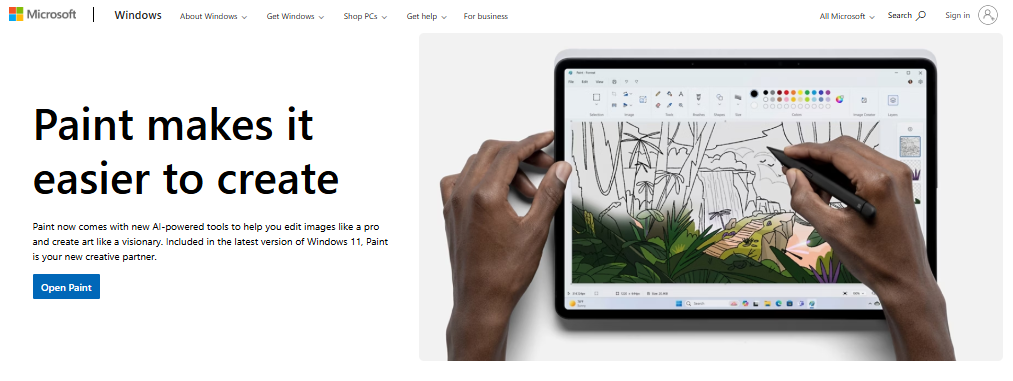
चरण 2: अपनी छवि खोलें
पेंट खुलने के बाद, ऊपरी बाएँ कोने में “फ़ाइल” पर क्लिक करें, फिर उस छवि को चुनने के लिए “खोलें” चुनें जिसका आप आकार बदलना चाहते हैं। यह क्रिया आपकी चुनी हुई छवि को पेंट वर्कस्पेस में लोड कर देगी।
चरण 3: छवि का आकार बदलें
अपनी छवि का आकार बदलने के लिए, टूलबार में स्थित "आकार बदलें" बटन पर क्लिक करें। एक डायलॉग बॉक्स दिखाई देगा जहाँ आप अपनी छवि के आयामों को प्रतिशत या पिक्सेल द्वारा समायोजित कर सकते हैं। वेब उपयोग के लिए, पहलू अनुपात को बनाए रखने के लिए आयामों को आनुपातिक रूप से कम करना अक्सर अनुशंसित किया जाता है।
चरण 4: पुनःआकारित छवि को सहेजें
आकार बदलने के बाद, “फ़ाइल” पर जाएँ और “इस रूप में सहेजें” चुनें। अपनी ज़रूरत के हिसाब से फ़ाइल फ़ॉर्मेट चुनें (जैसे, JPEG या PNG) और आकार बदली गई छवि को सेव करें। इस नई फ़ाइल का आकार मूल फ़ाइल की तुलना में छोटा होगा।
जो लोग ऑनलाइन समाधान पसंद करते हैं, उनके लिए iFoto Image Compressor बिना गुणवत्ता खोए छवियों को संपीड़ित करने के लिए एक उत्कृष्ट उपकरण है। इसका उपयोग कैसे करें:
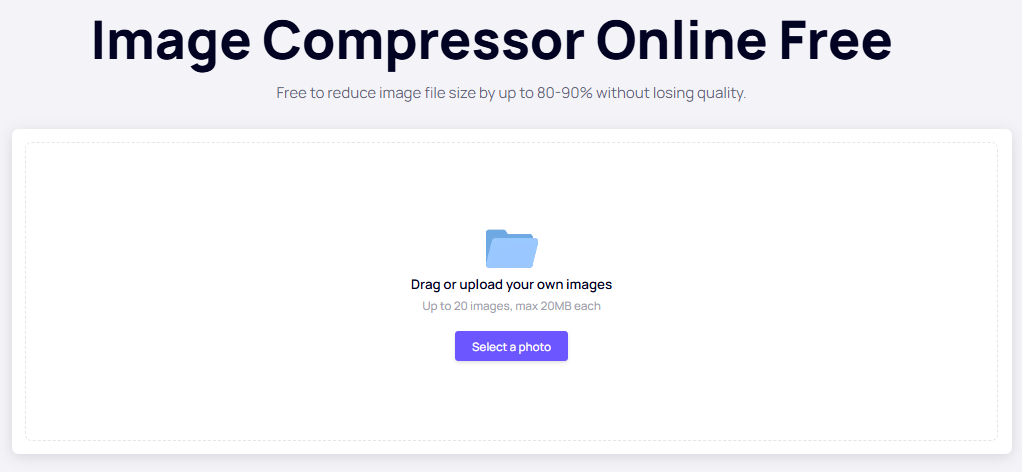
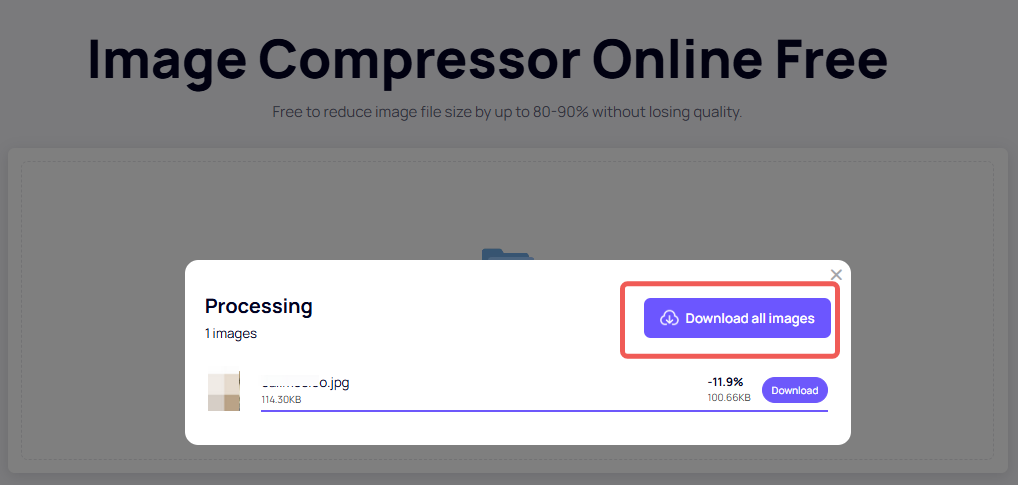
iFoto इमेज कंप्रेसर का उपयोग करना उच्च गुणवत्ता वाली संपीड़न क्षमताओं और उपयोगकर्ता के अनुकूल डिज़ाइन के संयोजन के कारण सबसे अच्छा विकल्प है। एक साथ कई फ़ाइलों को संभालने की क्षमता समय और प्रयास बचाती है, जिससे यह फ़ोटोग्राफ़रों और वेब डेवलपर्स के लिए आदर्श बन जाता है जिन्हें गुणवत्ता से समझौता किए बिना त्वरित परिणाम चाहिए।
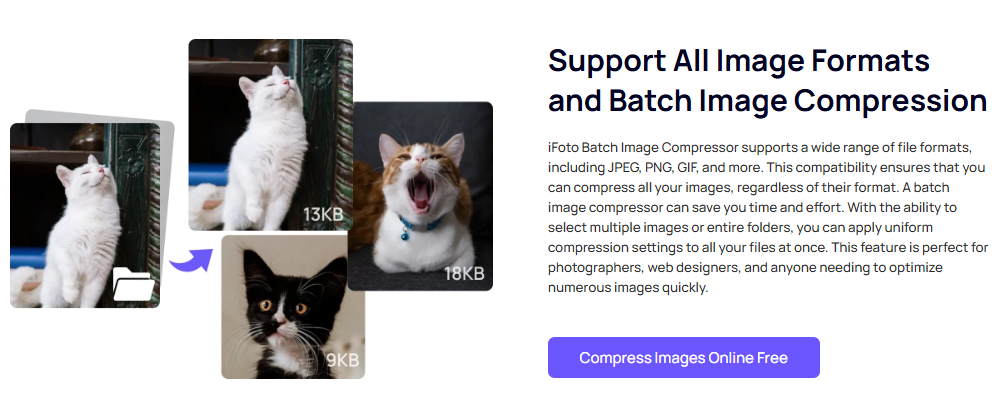
जब अपलोड सीमाएँ सामग्री साझा करने में बाधा डालती हैं।
कई प्लेटफ़ॉर्म अपलोड के लिए फ़ाइल साइज़ पर सीमाएँ लगाते हैं। छवि का आकार कम करने से आपको इन आवश्यकताओं को पूरा करने और अपनी सामग्री को सफलतापूर्वक अपलोड करने में मदद मिल सकती है।
फ़्लायर्स जैसी प्रचार सामग्री बनाना।
फ़्लायर्स में इस्तेमाल की जाने वाली छवियों को मुद्रण या डिजिटल वितरण के लिए अनुकूलित किया जाना चाहिए। इन छवियों को संपीड़ित करने से यह सुनिश्चित होता है कि वे अच्छी दिखें और फ़ाइल का आकार प्रबंधनीय रहे।
इष्टतम प्रदर्शन के लिए वेब पेजों को प्रारूपित करना।
बड़ी छवियों वाले वेब पेज लोड होने में अधिक समय ले सकते हैं, जिससे उपयोगकर्ता अनुभव प्रभावित होता है। छवियों को अनुकूलित करने से दृश्य अपील सुनिश्चित करते हुए तेज़ लोडिंग समय बनाए रखने में मदद मिलती है।
वेबसाइट के प्रदर्शन और उपयोगकर्ता अनुभव को बेहतर बनाने के लिए चित्रों का फ़ाइल आकार कम करना आवश्यक है। चाहे आप Microsoft Paint का उपयोग करके छवियों का आकार बदलना चाहें या उन्हें ऑनलाइन संपीड़ित करना चाहें iFoto इमेज कंप्रेसर, दोनों ही तरीके आपकी छवियों को अधिक प्रबंधनीय बनाने में प्रभावी हैं। हालाँकि, iFoto अपनी उच्च-गुणवत्ता वाली संपीड़न क्षमताओं और उपयोगकर्ता के अनुकूल इंटरफ़ेस के कारण सबसे अच्छा विकल्प है। इन चरणों का पालन करके, आप अपनी छवियों को किसी भी एप्लिकेशन के लिए प्रभावी ढंग से अनुकूलित कर सकते हैं।
हाँ! iFoto एक निःशुल्क संस्करण प्रदान करता है जो आपको बिना किसी लागत के एकाधिक छवियों को संपीड़ित करने की अनुमति देता है; हालाँकि, फ़ाइल आकार पर सीमाएँ हो सकती हैं।
यद्यपि iFoto को मुख्य रूप से JPEG और PNG जैसे छवि प्रारूपों के लिए डिज़ाइन किया गया है, लेकिन इसकी OCR क्षमताएं इसे स्कैन किए गए दस्तावेज़ों को प्रभावी ढंग से संभालने की अनुमति देती हैं, बशर्ते उन्हें पहले समर्थित छवि प्रारूपों के रूप में सहेजा जाए।
iFoto JPG/JPEG, PNG, GIF और अन्य सहित विभिन्न प्रारूपों का समर्थन करता है - जिससे यह विभिन्न उपयोगकर्ता आवश्यकताओं के लिए पर्याप्त रूप से बहुमुखी बन जाता है।
आपकी अपलोड की गई फाइलें प्रसंस्करण के बाद हटा दी जाती हैं; इस प्रकार उनकी सेवा का उपयोग करते समय गोपनीयता और सुरक्षा सुनिश्चित होती है।
हाँ! एक ऑनलाइन टूल के रूप में, आप इंटरनेट एक्सेस और वेब ब्राउज़र वाले किसी भी डिवाइस से iFoto का उपयोग कर सकते हैं।